本文介绍如何使用 Microsoft Azure 备份服务器 (MABS) 备份和还原 Hyper-V 虚拟机。
注意
在来宾 OS 中执行剪裁时,增量块的跟踪将被重置,从而产生完整备份。 来宾 OS 中的剪裁会释放虚拟磁盘 (VHDX) 的未使用块并优化磁盘大小。 但是,这会减小 VHDX 的大小并改变跟踪的增量块的 SequenceNumber,从而导致完整备份大小。 除非目的是为了提高 Hyper-V 主机端的存储效率,否则我们建议停止来宾中的剪裁过程,以避免备份大小增加。
支持的方案
在以下情况下,MABS 可以备份 Hyper-V 主机服务器上运行的虚拟机:
具有本地或直接存储的虚拟机 - 备份托管在具有本地存储或直接连接存储的 Hyper-V 主机独立服务器上的虚拟机。 例如:硬盘驱动器、存储区域网络 (SAN) 设备或网络连接存储 (NAS) 设备。 必须在所有主机上安装 MABS 保护代理。
具有 CSV 存储的群集中的虚拟机 - 备份托管在具有群集共享卷 (CSV) 存储的 Hyper-V 群集上的虚拟机。 在每个群集节点上安装 MABS 保护代理。
主机备份与来宾备份
MABS 可以对 Hyper-V VM 进行主机或来宾级别备份。 在主机级别,MABS 保护代理安装在 Hyper-V 主机服务器或群集上,保护该主机上运行的整个 VM 以及数据文件。 在来宾级别,代理安装在每个虚拟机上,保护该虚拟机上的工作负载。
这两种方法各有利弊:
| 主机级备份 | 来宾级备份 |
|---|---|
| - 这些备份非常灵活,因为无论来宾计算机上运行的 OS 类型是什么,它们都可以正常工作,且其不要求在每个 VM 上都安装 MABS 保护代理。 - 如果部署主机级备份,则可以恢复整个虚拟机或者文件和文件夹(项级恢复)。 |
- 如果要保护虚拟机上运行的特定工作负载,则此备份很有用。 - 在主机级别,可以恢复整个 VM 或特定文件,但该级别不为特定应用程序的上下文中的数据提供恢复。 例如,若要从备份 VM 恢复特定 SharePoint 项,则应对该 VM 进行来宾级别备份。 若要保护直通磁盘上存储的数据,请使用来宾级别备份。 直通可让虚拟机直接访问存储设备,而不需要在 VHD 文件中存储虚拟卷数据。 |
备份进程的工作方式是怎样的?
MABS 按如下步骤使用 VSS 执行备份:
基于 MABS 块的同步引擎会为受保护的虚拟机创建一个初始副本,并确保虚拟机的副本是完整且一致的。
在创建初始副本并对其进行验证后,MABS 使用 Hyper-V VSS 编写器捕获备份。 VSS 编写器提供一组数据一致的磁盘块,这些磁盘块与 MABS 服务器同步。 此方法具备 MABS 服务器的“完整备份”优势,同时最大限度地减少了必须跨网络进行传输的备份数据。
运行 Hyper-V 的服务器上的 MABS 保护代理使用现有的 Hyper-V API 来确定受保护的虚拟机是否也支持 VSS。
如果虚拟机符合联机备份的要求且安装了 Hyper-V 集成服务组件,则 Hyper-V VSS 编写器会将 VSS 请求递归转发到虚拟机上所有 VSS 感知进程。 此操作在虚拟机上未安装 MABS 保护代理的情况下进行。 递归 VSS 请求使得 Hyper-V VSS 编写器可以确保磁盘写入操作保持同步,从而在不丢失数据的情况下捕获 VSS 快照。
Hyper-V 集成服务组件在虚拟机上的卷影复制服务 (VSS) 中调用 Hyper-V VSS 编写器,确保其应用程序数据处于一致状态。
如果虚拟机不符合联机备份要求,则 MABS 会自动使用 Hyper-V API,在虚拟机捕获数据文件之前暂停虚拟机。
在初始基线副本的虚拟机与 MABS 服务器同步后,对虚拟机资源所做的所有更改都将在新的恢复点中进行捕获。 恢复点表示虚拟机在特定时间的一致状态。 恢复点捕获每天可能至少发生一次。 创建新的恢复点时,MABS 会将块级复制与 Hyper-V VSS 编写器结合使用,以确定在创建上一恢复点后,运行 Hyper-V 的服务器上更改了哪些块。 这些数据块随后会传输到 MABS 服务器,并应用于受保护数据的副本。
MABS 服务器在托管恢复数据的卷上使用 VSS,使多个卷影副本可用。 这些卷影副本均可提供单独的恢复。 VSS 恢复点存储在 MABS 服务器上。 在运行 Hyper-V 的服务器上创建的临时副本仅在 MABS 同步期间进行存储。
注意
从 Windows Server 2016 开始,Hyper-V 虚拟硬盘配备了称为“可复原更改跟踪 (RCT)”的内置更改跟踪。 MABS 使用 RCT(Hyper-V 中的本机更改跟踪),可以在发生 VM 故障等情况时减少非常耗时的一致性检查的需求。 与基于 VSS 快照的备份提供的更改跟踪相比,RCT 提供更好的复原能力。 在执行任何一致性检查期间,MABS V3 只会传输更改的数据,因而可以进一步优化网络和存储消耗。
备份先决条件
下表列出了使用 MABS 备份 Hyper-V 虚拟机的先决条件:
| 先决条件 | 详细信息 |
|---|---|
| MABS 先决条件 | - 若要对虚拟机执行项级恢复(恢复文件、文件夹或卷),则需要在 MABS 服务器上启用 Hyper-V 角色(在安装 MABS 期间默认安装 Hyper-V 角色)。 如果只想恢复虚拟机而不进行项级恢复,则不需要该角色。 - 你可在一台 MABS 服务器上保护最多 800 个虚拟机(每个虚拟机 100 GB),也可允许多个支持更大群集的 MABS 服务器。 - MABS 从增量备份中排除页文件,以提高虚拟机备份性能。 - MABS 可以在与 MABS 服务器相同的域或者在子域或受信任域中备份 Hyper-V 服务器或群集。 如果要在工作组或不受信任的域中备份 Hyper-V,则需要设置身份验证。 对于单个 Hyper-V 服务器,可以使用 NTLM 或证书身份验证。 对于群集,你只能使用证书身份验证。 - 不支持在传递磁盘上使用主机级备份来备份虚拟机数据。 在这种情况下,建议使用主机级别备份来备份 VHD 文件,而使用来宾级别备份来备份主机上不可见的其他数据。 \- 可以备份存储在已删除重复数据的卷上的 VM。 |
| Hyper-V VM 先决条件 | - 虚拟机上运行的集成组件的版本应与 Hyper-V 主机的版本相同。 - 对于每个虚拟机备份,托管虚拟硬盘文件的卷上都需具有可用空间,以便在备份期间为 Hyper-V 留有足够空间供(AVHD)差异磁盘使用。 该空间必须至少等于计算“初始磁盘大小 * 改动率 * 备份”窗口时间。 如果你在群集上运行多个备份,则需要足够的存储容量以容纳每个使用此计算的虚拟机的 AVHD。 - 若要备份位于运行 Windows Server 2012 R2 的 Hyper-V 主机服务器上的虚拟机,则即使虚拟机未连接到任何内容,也应为其指定 SCSI 控制器。 (在 Windows Server 2012 R2 备份中,Hyper-V 主机会在 VM 中装载新的 VHD,然后再将其卸除。只有 SCSI 控制器可以支持这种情况,因此虚拟机的联机备份需要 SCSI 控制器。如果没有此设置,在尝试备份虚拟机时,将发出事件 ID 10103。) |
| Linux 先决条件 | - 可使用 MABS 备份 Linux 虚拟机。 仅支持文件一致性快照。 |
| 通过 CSV 存储备份 VM | - 对于 CSV 存储,请在 Hyper-V 服务器上安装卷影复制服务 (VSS) 硬件提供程序。 请与你的存储区域网络 (SAN) 供应商联系,获取 VSS 硬件提供程序。 - 如果单个节点在 CSV 群集中意外关闭,则 MABS 将对在该节点上运行的虚拟机执行一致性检查。 - 如果需要重启在 CSV 群集上启用了 BitLocker 驱动器加密的 Hyper-V 服务器,必须为 Hyper-V 虚拟机运行一致性检查。 |
| 通过 SMB 存储备份 VM | - 在运行 Hyper-V 的服务器上打开“自动装载”以启用虚拟机保护。 - 禁用 TCP 烟囱卸载。 - 确保所有 Hyper-V machine$ 帐户都具有特定远程 SMB 文件共享的完全权限。 - 确保在恢复到备用位置期间,所有虚拟机组件的文件路径少于 260 个字符。 如果文件路径不少于 260 个字符,恢复可能会成功,但 Hyper-V 将无法装载虚拟机。 - 不支持以下方案: 虚拟机的一些组件位于本地卷上,而一些组件位于远程卷上的部署;存储位置文件服务器的 IPv4 或 IPv6 地址;以及将虚拟机恢复到使用远程 SMB 共享的计算机。 - 需要在每台 SMB 服务器上启用文件服务器 VSS 代理服务 - 在“添加角色和功能”“选择服务器角色”>“文件和存储服务”“文件服务”>“文件服务”“文件服务器 VSS 代理服务”中添加它。 |
备份 Hyper-V 虚拟机
若要备份虚拟机,请执行以下步骤:
设置 MABS 服务器和存储。 设置存储时,请遵循以下存储容量规则。
- 平均虚拟机大小 - 100 GB
- 每个 MABS 服务器的虚拟机数量 - 800
- 800 个 VM 的总大小 - 80 TB
- 所需的备份存储空间 - 80 TB
在 Hyper-V 服务器或 Hyper-V 群集节点上设置 MABS 保护代理。
在 MABS 管理员控制台中,选择“保护”“创建保护组”,打开“创建新的保护组”向导。
在“选择组成员”页上,在要保护的 VM 所在的 Hyper-V 主机服务器中进行选择。 建议将具有相同保护策略的所有 VM 放在一个保护组中。 为有效利用空间,请启用自动归置。 通过自动归置,可在同一磁盘或磁带存储上查找不同保护组中的数据,从而使多个数据源可具有单个副本和恢复点卷。
在“选择数据保护方法”页上,指定保护组名称。 如果要使用 Azure 备份服务将数据备份到 Azure,请选择“我希望使用磁盘进行短期保护”,然后选择“我想要联机保护” 。
在“指定短期目标”“保持期”中,指定要保留磁盘数据的时长。 在“同步频率”中,指定数据增量备份的运行频率。 你也可以启用“就在恢复点之前”,而不选择增量备份的时间间隔。 启用此设置后,MABS 会刚好在每个计划恢复点之前运行快速的完整备份。
注意
如果你要保护应用程序工作负载,系统会根据同步频率创建恢复点(前提是应用程序支持增量备份)。 如果其不支持增量备份,则 MABS 将运行快速完整备份而不是增量备份,并根据快速备份计划创建恢复点。
备份过程不会备份与 VM 关联的检查点。在“检查磁盘分配”页,检查为保护组分配的存储池磁盘空间。
“总数据大小”是要备份的数据大小,“要在 MABS 上预配的磁盘空间”是 MABS 建议用于保护组的空间 。 MABS 根据设置选择理想的备份卷。 但是,你可以在“磁盘分配详细信息”中编辑备份卷选项。 对于工作负荷,请在下拉菜单中选择首选的存储。 编辑时,更改的是“可用磁盘存储”窗格中的“总存储”和“可用存储”值。 预配不足的空间是 MABS 建议添加到卷以便将来继续顺利备份的存储量。
在“选择副本创建方法”页上,指定如何对保护组中的数据执行初始复制。 如果你选择“通过网络自动复制”,我们建议你选择非高峰时间。 如果数据量很大或者网络状态欠佳,请考虑选择“手动”,这需要使用可移动媒体脱机复制数据。
在“一致性检查选项”页上,选择要如何自动执行一致性检查。 你可以启用一项检查,使其仅在副本数据变得不一致时运行,或使其根据计划运行。 如果不想要配置自动一致性检查,可以随时运行手动检查,方法是:右键单击保护组,并选择“执行一致性检查”。
创建保护组后,数据的初始复制将根据所选方法进行。 初始复制后,每个备份均根据保护组设置运行。 如果需要恢复备份数据,请注意以下事项:
备份副本虚拟机
如果 MABS 在 Windows Server 2012 R2 或更高版本上运行,你可备份副本虚拟机。 这非常有用,原因如下:
降低备份对运行中的工作负载的影响 - 执行虚拟机备份会在创建快照时产生一些开销。 将备份进程卸载到辅助远程站点后,运行中的工作负载将不再受备份操作的影响。 这仅适用于备份副本存储在远程站点上的部署。 例如,你可以进行每日备份并在本地存储数据以确保快速还原,而从远程存储的副本虚拟机进行每月或每季度备份以实现长期保留。
节省带宽 - 在典型的远程分支机构/总部部署中,需要适当数量的预配带宽以在站点之间传输备份数据。 如果你创建复制和故障转移策略,则除数据备份策略外,还可以减少通过网络发送的冗余数据量。 通过备份副本虚拟机数据而不是主虚拟机数据,可以节省通过网络发送备份数据的开销。
启用主机托管服务提供商备份 - 可以使用托管数据中心作为副本站点,而无需辅助数据中心。 在这种情况下,主机托管服务提供商 SLA 要求对副本虚拟机进行一致的备份。
副本虚拟机在启动故障转移之前处于关闭状态,且 VSS 无法保证对副本虚拟机进行与应用程序一致的备份。 因此,副本虚拟机的备份仅能实现故障一致性。 如果无法保证故障一致性,则备份将失败,这种情况可能会在以下几种情况下出现:
副本虚拟机不正常,处于严重状态。
副本虚拟机正在重新同步(处于“正在重新同步”或“需要重新同步”状态)。
对于虚拟机,主站点和辅助站点之间的初始复制正在进行或挂起。
.hrl 日志正在应用到副本虚拟机,或先前在虚拟磁盘上应用 .hrl 日志的操作失败、取消或中断。
副本虚拟机正在进行迁移或故障转移
恢复已备份的 Hyper-V 虚拟机
若你可以恢复已备份的虚拟机,可使用恢复向导选择虚拟机和特定恢复点。
若要打开恢复向导并恢复虚拟机,请执行以下步骤:
在 MABS 管理员控制台中,键入 VM 的名称,或展开受保护项列表,导航到“所有受保护的 HyperV 数据”,然后选择要恢复的 VM。
在“以下对象的恢复点”窗格中的日历上,选择任意日期来查看可用的恢复点。 然后,在“路径”窗格中,选择要在恢复向导中使用的恢复点。
在“操作”菜单中,选择“恢复”以打开恢复向导 。
所选的 VM 和恢复点将显示在“复查恢复选择”屏幕中。 选择“下一步” 。
在“选择恢复类型”屏幕上,选择要将数据还原到的位置,然后选择“下一步” 。
恢复到原始实例:恢复到原始实例时,将删除原始 VHD 和所有关联的检查点。 MABS 使用 Hyper-V VSS 编写器将 VHD 和其他配置文件恢复到原始位置。 在恢复过程结束时,虚拟机仍高度可用。 必须存在资源组才能进行恢复。 如果其不可用,请恢复到备用位置,然后使虚拟机高度可用。
作为虚拟机恢复到任何主机:MABS 支持备用位置恢复 (ALR),该功能可将受保护的 Hyper-V 虚拟机无缝恢复到不同的 Hyper-V 主机,而不受处理器体系结构的影响。 恢复到群集节点的 Hyper-V 虚拟机不具有高可用性。 如果选择此选项,恢复向导将向你显示一个用于标识目标和目标路径的附加屏幕。
注意
如果选择原始独立 Hyper-V 主机或原始 Hyper-V 群集并还原到群集的任何节点,则行为与恢复到原始实例相同。 将删除原始虚拟机和所有关联的检查点。
复制到网络文件夹:MABS 支持项级恢复 (ILR),这允许你将文件、文件夹、卷和虚拟硬盘 (VHD) 从主机级别备份的 Hyper-V 虚拟机中进行项级恢复,恢复到网络共享或受 MABS 保护的服务器上的卷。 无需在来宾内部安装 MABS 保护代理即可执行项级恢复。 如果选择此选项,恢复向导将向你显示一个用于标识目标和目标路径的附加屏幕。
在“指定恢复选项”中,配置恢复选项,然后选择“下一步”:
- 若要通过低带宽恢复 VM,请选择“修改”,启用“网络带宽使用限制”。 打开限制选项后,可以指定可用的带宽量以及该带宽的可用时间。
- 如果已配置网络,则选择“启用使用硬件快照的基于 SAN 的恢复”。
- 如果你希望在恢复过程完成后向你发送电子邮件通知,请选择“恢复完成后发送电子邮件”,然后提供电子邮件地址。
在“摘要”屏幕中,请确保所有详细信息都是正确的。 如果这些详细信息不正确,或者你想要进行更改,请选择“上一步”。 如果对设置满意,请选择“恢复”来启动恢复过程。
“恢复状态”屏幕提供有关恢复作业的信息。
从 Hyper-V VM 还原单个文件
可以从受保护的 Hyper-V VM 恢复点(磁盘和联机)还原单个文件。 此功能仅适用于 Windows Server VM。 还原单个文件与恢复整个 VM 类似,除了在启动恢复过程之前需要浏览到 VMDK 并找到所需的文件。
若要从 Windows Server VM 恢复单个文件或选择文件,请执行以下步骤:
注意
使用 MABS v4 及更高版本,可以从磁盘和联机恢复点从 Hyper-V VM 还原单个文件。 VM 应为 Windows Server VM。
此外,对于从联机恢复点进行项级恢复,请确保已在 MABS 服务器上安装 Hyper-V 角色,已启用卷的自动装载,并且 VM VHD 不包含动态磁盘。 联机恢复点的项级恢复的工作原理是使用 iSCSI 装载 VM 恢复点以进行浏览,在给定时间只能装载一台 VM。
在 MABS 管理员控制台中,选择“恢复”视图。
在“浏览”窗格中进行浏览或筛选,以找到想要恢复的 VM。 选择 Hyper-V VM 或文件夹后,“以下对象的恢复点”窗格将显示可用的恢复点。
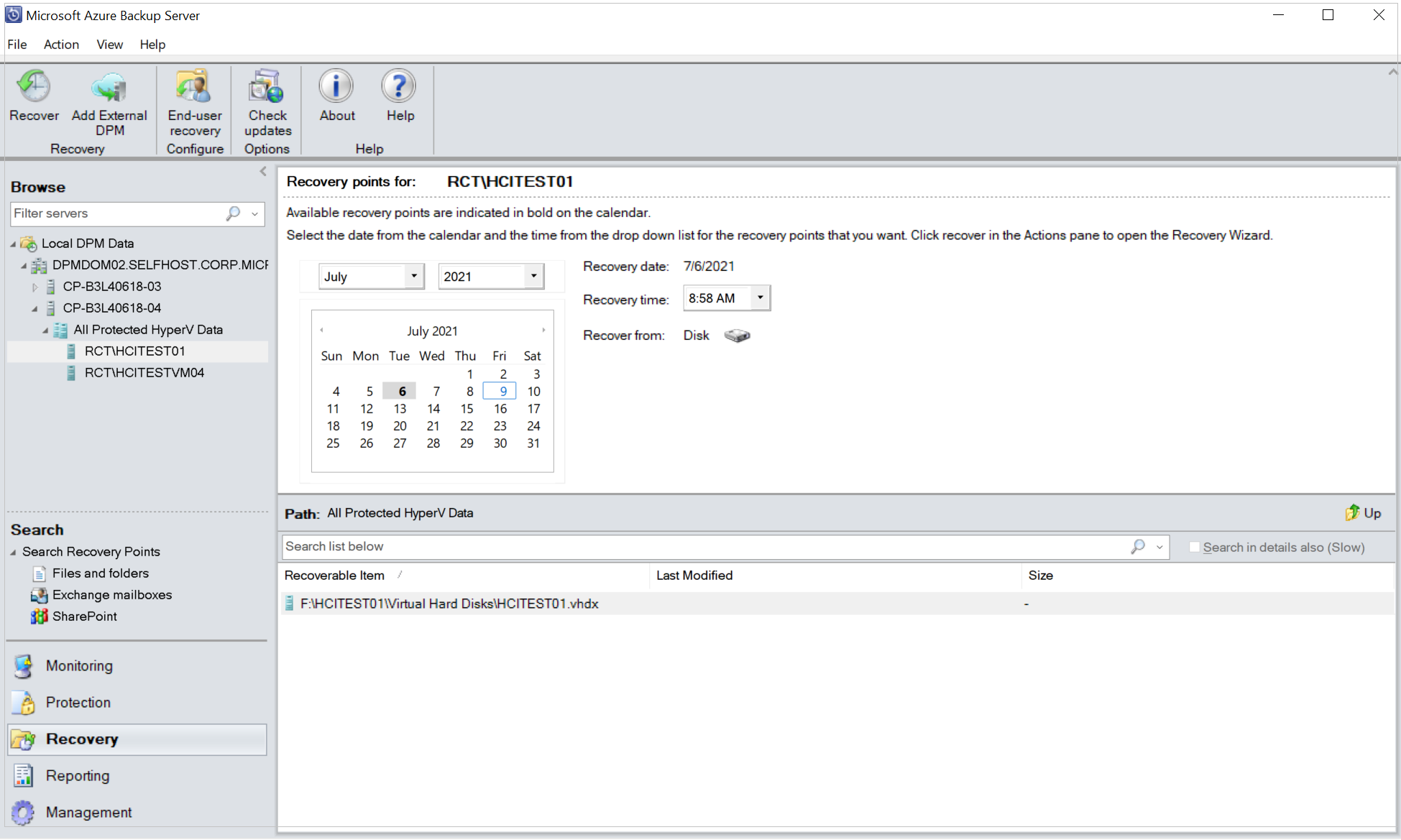
在“以下对象的恢复点”窗格中,使用日历选择包含所需恢复点的日期。 根据备份策略的配置方式,日期可以具有多个恢复点。 选择恢复点的创建日期后,请确保选择正确的“恢复时间”。 如果所选日期包含多个恢复点,请在“恢复时间”下拉菜单中选择所需的恢复点。 选择恢复点后,可恢复项目列表会出现在“路径”窗格。
若要查找想要恢复的文件,请在“路径”窗格中,双击“可恢复项目”列中的项目将其打开。
如果使用联机恢复点,请等待恢复点装载。 装载完成后,选择要还原的 VM、VHD 磁盘和卷,直到列出文件和文件夹。
选择想要恢复的文件或文件夹。 若要选择多个项目,请在选择每个项目时,按“Ctrl”键。 使用“路径”窗格搜索出现在“可恢复项”列中的文件或文件夹列表。“搜索以下列表”不会搜索其中的子文件夹。 若要搜索子文件夹,请双击文件夹。 使用“向上”按钮将子文件夹移动到父文件夹。 你可以选择多个项目(文件和文件夹),但它们必须在同一个父文件夹中。 不能在同一个恢复作业中恢复多个文件夹中的项。
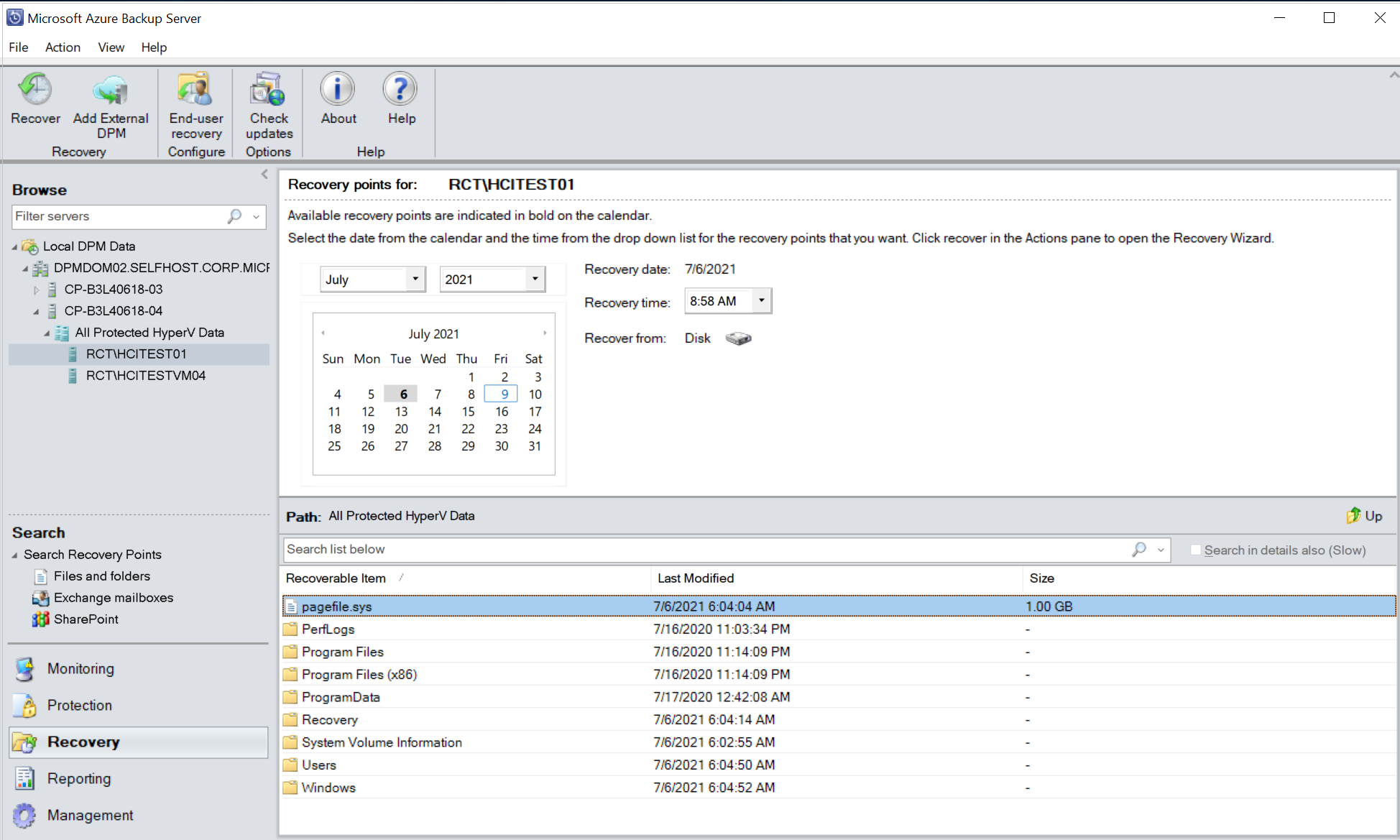
选择要恢复的项后,在管理员控制台工具功能区中,选择“恢复”以打开“恢复向导” 。 在“恢复向导”中,“复查恢复选择”屏幕显示要恢复的所选项目。
在“指定恢复选项”屏幕上,若要启用网络带宽限制,请选择“修改” 。 若要禁用网络限制,请选择“下一步”。 在此向导屏幕上,无其他选项可用于 VMware VM。 如果选择修改网络带宽限制,请在“限制”对话框中,选择“启用网络带宽使用限制”来打开。 启用后,配置“设置”和“工作计划”。
在“选择恢复类型”屏幕上,选择“下一步” 。 只能将文件或文件夹恢复到网络文件夹。
在“指定目标”屏幕上,选择“浏览”,找到用于保存文件或文件夹的网络位置 。 MABS 将创建一个文件夹,所有已恢复的项将复制到其中。 该文件夹的名称前缀为 MABS_day-month-year。 当你选择已恢复文件或文件夹的位置时,提供该位置的详细信息(目标、目标路径和可用空间)。
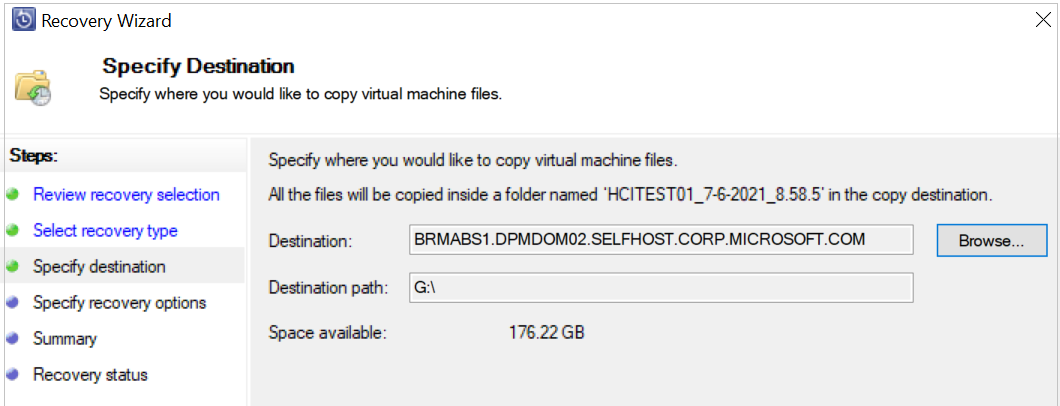
在“指定恢复选项”屏幕上,选择要应用的安全设置。 你可以选择修改网络带宽使用限制,但默认情况下限制处于禁用状态。 “SAN 恢复”和“通知”也未启用 。
在“摘要”屏幕上检查设置,然后选择“恢复”来启动恢复过程 。 “恢复状态”屏幕显示恢复操作的进度。
提示
还可以从添加外部 DPM 服务器为运行 Windows 的 Hyper-V VM 执行联机恢复点的项级还原,从而快速恢复 VM 文件和文件夹。
注意
默认支持八个并行恢复。 可以添加以下注册表项以增加并行还原作业数:关键路径:
- 32 位 DWORD:HyperV
-
数据:
<number>